Lo ideal es siempre que una vez que has definido la cantidad de columnas de cada tabla y el tipo de cada una de esas columnas ya no necesites modificarlas. Pero lo ideal … no siempre es lo que ocurre en la vida real.
Entonces, ahora te encuentras con una situación en la cual consideras conveniente o imprescindible cambiar el tipo de una columna. Por ejemplo era VARCHAR y la quieres convertir a INTEGER. O era SMALLINT y la quieres convertir a CHAR, cosas así.
El comando deseado
Si tienes una columna que es de tipo CHAR o VARCHAR y la quieres cambiar a INTEGER muchos desearían que existiera algo similar a:
ALTER TABLE
MiTabla
ALTER COLUMN
MiColumna
TYPE
INTEGER
Pero tal comando no existe en Firebird, si lo intentas obtendrás el mensaje: «Cannot change datatype for column MiColumna from a character type to a non-character type.«
¿Por qué, cuál es el problema? El problema es que Firebird no hace la conversión en el momento en que escribes un comando como el anterior sino en el momento en que consultas su valor (con un SELECT) o cambias su valor (con un UPDATE). Por lo tanto cuando escribes el comando ALTER TABLE él no puede saber si todos los valores pueden convertirse a INTEGER o no. Y entonces hace lo más seguro: rechaza el cambio.
Claro, tú puedes decir: «pero si solamente hay números enteros en esa columna, debería aceptar el cambio del tipo de datos». Eso tú lo sabes, pero el Firebird no lo sabe porque no verifica que efectivamente así sea. ¿Y por qué no lo verifica? Porque tu tabla podría tener millones y millones de filas y verificarla podría demorar mucho tiempo, por lo tanto hace la sencilla: impide que modifiques el tipo de datos.
La solución
Ya hemos visto cual es el problema, ahora veremos que hay una solución. No es tan sencilla como escribir un comando ALTER TABLE pero funciona.
Paso 1. Verificar que todos los valores puedan ser convertidos a INTEGER
Evidentemente que el 100% de los valores deben poder convertirse a INTEGER, si hay al menos uno que no puede convertirse entonces primero hay que solucionar eso y luego continuar con los siguientes pasos.
SELECT
CAST(MiColumna AS INTEGER) AS TodosSonNumerosEnteros
FROM
MiTabla;
Si el SELECT anterior terminó con errores, y quieres ver cuales son las filas que tienen esos errores (o sea, las filas que no tienen números enteros) el siguiente artículo te muestra lo que puedes hacer para ver a esas filas problemáticas:
Validando que el contenido de un CHAR o VARCHAR sea numérico
Si el SELECT anterior terminó sin errores, entonces seguimos con el:
Paso 2. Renombrar la vieja columna
COMMIT;
ALTER TABLE
MiTabla
ALTER COLUMN
MiColumna
TO
ColumnaVieja;
Si esta columna tiene dependencias (es decir, si ha sido usada en alguna vista, stored procedure o trigger) entonces obtendrás un mensaje de error. Debes solucionar eso antes de poder continuar.
Este paso es muy importante porque te permite descubrir si la columna tiene dependencias.
Paso 3. Agregarle una columna a la tabla con el tipo de datos deseado
COMMIT;
ALTER TABLE
MiTabla
ADD
MiNuevaColumna INTEGER;
Paso 4. Agregarle los valores a la nueva columna
COMMIT;
UPDATE
MiTabla
SET
MiNuevaColumna = CAST(ColumnaVieja AS INTEGER)
WHERE
ColumnaVieja IS NOT NULL;
Paso 5. Verificar que la nueva columna tenga los valores correctos
COMMIT;
SELECT
(MiNuevaColumna + 1)
FROM
MiTabla;
Si el Firebird te muestra algún mensaje de error (supuestamente todo debería estar ok, pero siempre lo mejor es asegurarse de que así sea) entonces tienes que buscar el motivo y solucionarlo, antes de continuar.
Paso 6. Borrar la columna vieja
Si el SELECT anterior finalizó sin errores, entonces ya podemos borrar con toda seguridad a la columna vieja, porque ya no la necesitaremos más.
COMMIT;
ALTER TABLE
MiTabla
DROP COLUMN
ColumnaVieja;
COMMIT;
Este paso es muy conveniente hacerlo para no confundirnos. Si no borramos a la columna vieja más adelante podríamos estar asignándole valores, algo que muy probablemente ya no deberíamos hacer.
Paso 7 (opcional). Renombrar a la nueva columna
Si deseas que la nueva columna tenga el mismo nombre que tenía la columna vieja, entonces:
ALTER TABLE
MiTabla
ALTER COLUMN
MiNuevaColumna
TO
MiColumna
COMMIT;
Paso 8 (opcional). Poner a la nueva columna en la misma posición que tenía la vieja columna
Si quieres que la nueva columna que acabas de crear se encuentre en la misma posición que tenía la columna vieja que acabas de borrar, entonces:
ALTER TABLE
MiTabla
ALTER
MiColumna
POSITION
6;
COMMIT;
Si la vieja columna se encontraba en la posición 1, entonces después de POSITION escribirías 1. Si se encontraba en la posición 2, escribirías 2, y así sucesivamente. El 6 que se puso arriba es solamente un ejemplo.
Conclusión:
En Firebird no hay un comando que nos permita cambiar el tipo de datos de una columna. Y no lo hay por nuestra propia seguridad, de esa manera se evita que cometamos errores graves como convertir texto a INTEGER.
Sin embargo, si necesitamos hacerlo hay formas de conseguirlo. En este artículo se mostró la forma más segura de todas (no la única, pero sí la más segura y conveniente de utilizar).
Con el Paso 1. verificamos que todos los números sean enteros. Con el Paso 2. verificamos que no hay dependencias. Con el Paso 3. agregamos una columna que tiene el tipo de datos que deseamos tener. Con el Paso 4. le agregamos a la nueva columna los valores que debe tener. Con el Paso 5. verificamos que la nueva columna tenga los valores correctos. Con el Paso 6. borramos a la vieja columna, esto nos evitará confusiones más adelante. Con el Paso 7. renombramos a la nueva columna, para que se llame igual a la columna original. Con el Paso 8. ponemos a la nueva columna en la misma posición que tenía la columna original.
Siguiendo estos pasos te asegurarás que todo se ha realizado correctamente. Todo quedará como debe quedar.
Por lo tanto, si alguna vez necesitas cambiar el tipo de datos de una columna, ya sabes como lograrlo.
Artículos relacionados:
Validando que el contenido de un CHAR o VARCHAR sea numérico
El índice del blog Firebird21
El foro del blog Firebird21
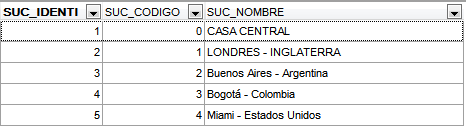
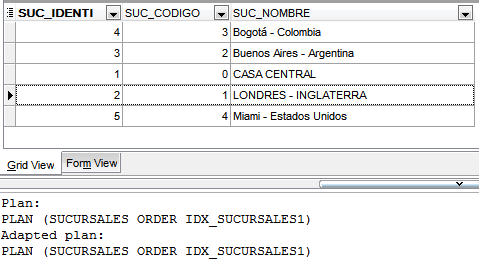
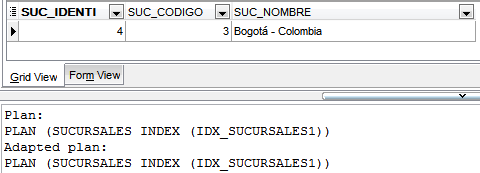
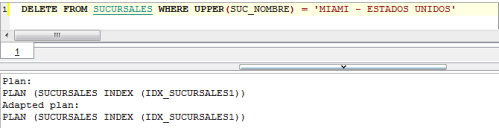
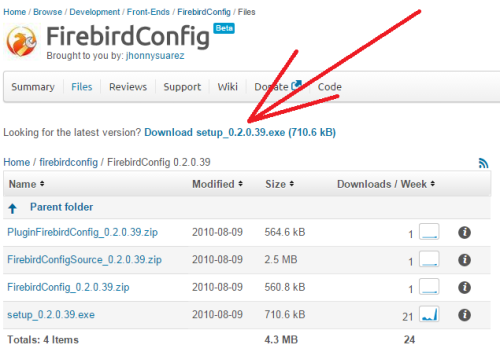
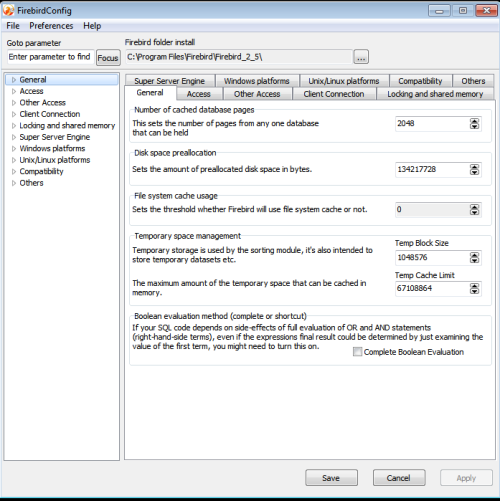
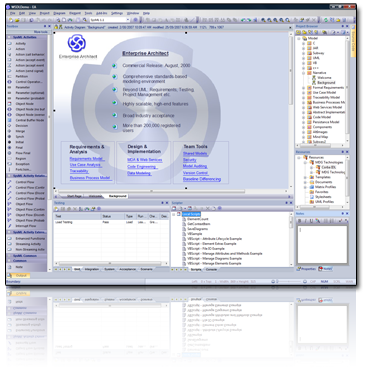
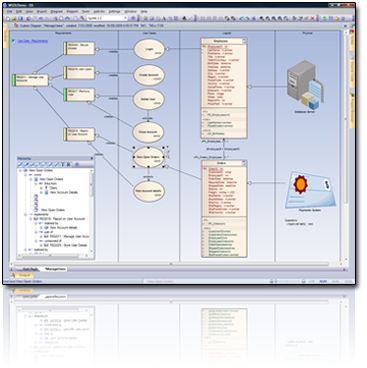
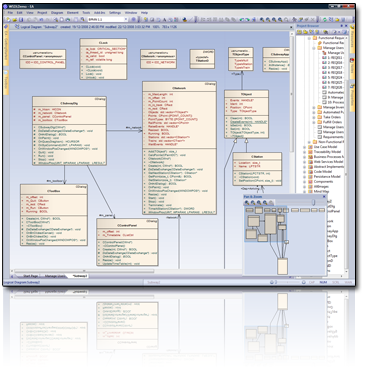






Comentarios recientes